
เมื่อพูดถึงการเข้าสู่ระบบคอมพิวเตอร์ Windows 10 ของเราเรามีหลายวิธี คลาสสิกที่สุดคือการใช้รหัสผ่านแม้ว่าจะไม่ใช่ตัวเลือกเดียว เนื่องจากเราทำได้ ใช้ PIN แทนรหัสผ่านนั้นซึ่งยาวกว่าและจำไม่ง่ายเสมอไป ด้วยวิธีนี้ PIN จะถูกนำเสนอเป็นทางเลือกที่ดีในเรื่องนี้
หากคุณต้องการใช้ PIN เป็นวิธีการเข้าสู่ระบบของคุณใน Windows 10แล้วมันง่ายมาก คุณสามารถเปลี่ยนแปลงได้ตลอดเวลาดังนั้นจึงสามารถเข้าสู่ระบบด้วยวิธีที่ง่ายและสะดวกสบายยิ่งขึ้นสำหรับคุณบนคอมพิวเตอร์ของคุณ ต้องทำตามขั้นตอนอะไรบ้าง?
ในความเป็นจริง Windows 10 พยายามผลักดันการใช้ PIN มานานแล้ว ดังนั้นการเปลี่ยนสิ่งนี้บนคอมพิวเตอร์ของคุณจึงเป็นทางเลือกที่ดีที่ควรพิจารณา สิ่งที่คุณต้องทำคือ เข้าถึงการตั้งค่าคอมพิวเตอร์. เมื่อคุณอยู่ในการกำหนดค่าให้เข้าสู่ส่วนบัญชี
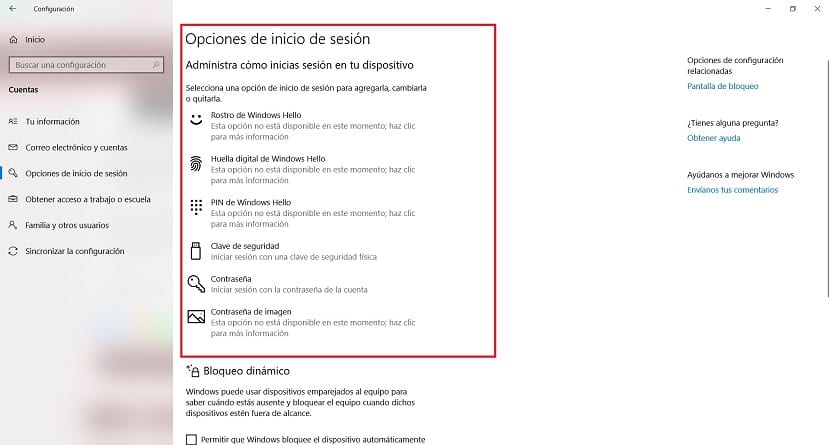
ในส่วนนี้ทางด้านซ้ายจะมีคอลัมน์พร้อมตัวเลือก หนึ่งในตัวเลือกที่เรามีให้ในกรณีนี้ คือตัวเลือกการเข้าสู่ระบบซึ่งเราจะคลิก จากนั้นเราจะแสดงความเป็นไปได้ทั้งหมดที่เราต้องเข้าสู่ระบบคอมพิวเตอร์
จากนั้นเราต้องเลือกตัวเลือก PIN ดังนั้นตอนนี้เราจะถูกถามว่า มาสร้าง PIN เพื่อเข้าสู่ระบบ บนคอมพิวเตอร์ Windows 10 ของเราตลอดเวลา คุณต้องสร้าง PIN ที่เราจำได้ง่าย แต่ก็ปลอดภัยเพียงพอสำหรับบัญชีของเรา
ด้วยวิธีนี้เมื่อเราได้ป้อนและยืนยันแล้ว PIN นี้ถูกเปิดใช้งานใน Windows 10. วิธีที่ดีในการป้องกันไม่ให้ใครบางคนเข้าถึงคอมพิวเตอร์หรือบัญชีของเรา แต่การจำรหัสผ่านจะง่ายกว่าอย่างไม่ต้องสงสัย ตัวเลือกที่ดีดังนั้น